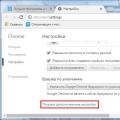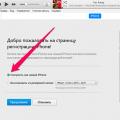Betrachten wir unsere Optionen für diesen Fehler. Lassen Sie uns zunächst die Ursachen definieren -1(1) Fehler beim iPhone aktualisieren. Sofort traurige Nachricht - in der Regel hängt dieses Problem direkt mit der fehlerhaften Einheit im Gerät und insbesondere mit dem Modem zusammen. Wir werden Möglichkeiten zur Rehabilitierung des Geräts prüfen, ohne den Service kontaktieren zu müssen, sozusagen zu Hause. Fangen wir also Punkt für Punkt an.
Zuerst müssen wir mögliche Gründe ausschließen, die uns daran hindern, ein iPhone über iTunes zu flashen. Bei einigen iPhone-Besitzern -1(1) erscheint der Fehler aufgrund von:
1. Verwendung "grau" nicht zertifiziertes Kabel (Sie müssen das Originalkabel verwenden)

2. Installiert veraltete Version iTunes auf einem Computer (Sie müssen eine neue Version von iTunes herunterladen)
3. Andere iPhone-Benutzer finden es möglicherweise hilfreich, iTunes auszuführen Administratorname oder hinein Kompatibilitätsmodus.
Das Problem ist, dass diese Methoden nur bei einem kleinen Prozentsatz der Menschen funktionieren, alle anderen müssen sich damit abfinden, dass das Gerät ein Hardwareproblem hat.
Der wichtigste und häufigste Grund ist es ist ein Modemfehler. Das erkennen Sie an folgenden Zeichen:
1.Kurz vor dem Auftritt Fehler -1(1) Das Telefon war instabil, von Zeit zu Zeit verlor es das Netzwerk und fand es dann, und dies geschah sogar bei sicherem Empfang des Signals.
2. Bei der Wiederherstellung des Geräts tritt der Fehler erst in der letzten Phase auf, wenn der Vorgang bereits zu Ende geht.
3. Der Akku wurde aktualisiert oder es wurde ein anderer Eingriff in das Gerät vorgenommen.
4. Eindringen von Wasser, Herunterfallen des Telefons
5.Das Aussehen eines Fensters mit Fehler -1(1) bei itunes
Wenn Sie eine dieser Optionen zulassen, können Sie zu 99 % sicher sein, dass der Fehler -1 in Ihrem Fall auf eine Beschädigung des Modems zurückzuführen ist.

Wir haben festgestellt, dass das Modem schuld ist. Erwägen Sie Optionen für weitere Maßnahmen:
1. Der richtige Lösungsweg Fehler -1(1).
Dies ist die vernünftigste Option. Sie müssen unsere besuchen Servicecenter. Wenn das Telefon unter Garantie steht, zögern Sie nicht, es zu einem offiziellen Apple Service Center zu bringen. Angesichts der Funktion Fehler -1(1) unter mechanischer Belastung auftreten, sollten Sie damit rechnen, dass Ihnen möglicherweise kostenlose offizielle Reparaturen verweigert werden, aber wir raten Ihnen dringend, es zu versuchen.
Wenn die Garantie abgelaufen ist, beginnen wir mit der sorgfältigen Auswahl des Dienstes. Die Spezialisten des Servicezentrums müssen über die erforderlichen Fähigkeiten und Spezialwerkzeuge verfügen, um Ihr Modem ordnungsgemäß zu löten. Wir raten dringend davon ab, zu einem Zelt im Markt zu gehen, bestenfalls bekommst du dein Handy mit dem gleichen Fehler zurück, schlimmstenfalls musst du etwas anderes reparieren.
Wenn Sie sich also entscheiden, den Dienst zu kontaktieren, wählen Sie vertrauenswürdige Orte mit Empfehlungen und einer Qualitätsgarantie.
Betrachten Sie eine Behandlungsoption -1(1) Fehler ohne Umlöten des Modems. Dies kann in jeder Werkstatt durchgeführt werden, aber Sie können es selbst versuchen, um Geld zu sparen.
2. Falsche, aber in manchen Fällen funktionierende Methode.
Es ist falsch, weil wir dringend davon abraten, dies mit Ihrem Gerät zu tun. Aber da es eine Option gibt, werden wir sie in Betracht ziehen.
Seien Sie vorsichtig! Sie sind für alle Folgen verantwortlich! Wenn es eine Garantie gibt, ist es nach diesen Manipulationen möglich, sie zu vergessen. Es besteht die Möglichkeit, das Telefon noch mehr zu beschädigen und etwas anderes im Gerät zu beschädigen. Und es gibt keine Garantie, dass es Ihrem iPhone hilft. Wenn Sie sich dennoch entscheiden, gehen Sie mit äußerster Vorsicht vor.
Vielleicht helfen die folgenden Methoden nur, ein Telefon mit einem Fehler über iTunes zu flashen und es wiederzubeleben. Dann können Sie es beispielsweise wie einen iPod verwenden, aber es hilft nicht, das Modem wiederherzustellen, und es ist besser, nicht zu erwarten, dass das iPhone danach das Mobilfunknetz stabil nutzen kann.
Dann schauen wir uns die Schritte an:
1. iPhone einfrieren. Gefrierschrank, Kühlschrank, vielleicht hilft dir der Winter dabei. Vergessen Sie nicht, Ihr Gadget in eine Plastiktüte zu packen. Lassen Sie es für 15-20 Minuten an dem ausgewählten kalten Ort und versuchen Sie dann, das iPhone durch das Programm zu flashen Itunes. Jemand flasht das Telefon, ohne es aus einem kalten Ort zu ziehen. Was auch immer Sie jetzt über uns denken, aber es hilft jemandem, das Gerät zu Ende zu flashen.

2. Wärmen Sie das iPhone auf. Es ist am besten, das Modem direkt zu erwärmen und dafür spezielle Geräte zu verwenden, um eine Überhitzung zu vermeiden. Versuchen Sie dann, das iPhone zu flashen, solange es noch warm ist. Richtig, es gibt Informationen in den Foren, dass es möglich war, das iPhone bis zum Ende wiederherzustellen oder zu aktualisieren, unmittelbar nachdem sich das Telefon vom Aufladen aufgewärmt hatte. So eine einfache Heizung lässt Sie „durchrutschen“ Fehler -1(1) und erwecken Sie Ihr Telefon wieder zum Leben.
Kalt oder heiß.
Die Methoden sind sicherlich ungewöhnlich und sogar riskant. Aber wenn es nichts zu verlieren gibt, müssen Sie selbst das Unglaublichste versuchen. Sei einfach sehr vorsichtig.
Selbst wenn Sie es geschafft haben, die Wiederherstellung oder Aktualisierung des iPhones abzuschließen, haben Sie höchstwahrscheinlich einen iPod in Ihren Händen - er kann das Netzwerk nicht erfassen, und wenn dies möglich ist, ist er instabil. Aber vielleicht hast du Glück...
Dennoch ist der Fehler -1(1) ziemlich schwerwiegend.
Heute haben wir Ihnen von allen Lösungsmöglichkeiten erzählt Fehler -1(1). Es liegt an Ihnen, welche Methode Sie wählen, aber wenn Sie das Telefon nicht nur wiederbeleben, sondern vollständig zum Laufen bringen möchten, steht Ihnen unser Service-Center zur Verfügung. Wir werden dieses Problem so schnell wie möglich lösen.
Bei der Arbeit mit iTunes kann absolut jeder Benutzer plötzlich auf einen Fehler im Programm stoßen. Glücklicherweise hat jeder Fehler seinen eigenen Code, der die Ursache des Problems anzeigt. Dieser Artikel konzentriert sich auf einen häufigen unbekannten Fehler mit Code 1.
Bei einem unbekannten Fehler mit Code 1 sollte dies dem Benutzer anzeigen, dass es Probleme mit der Software gibt. Es gibt mehrere Möglichkeiten, dieses Problem zu lösen, die im Folgenden erörtert werden.
Methode 1: Aktualisieren Sie iTunes
Zunächst müssen Sie sicherstellen, dass Sie die neueste Version von iTunes auf Ihrem Computer installiert haben. Wenn Updates für dieses Programm gefunden werden, müssen sie installiert werden. In einem unserer vorherigen Artikel hatten wir bereits Gelegenheit, Ihnen zu erklären, wie Sie nach Updates für iTunes suchen können.
Methode 2: Überprüfen des Netzwerkstatus
Fehler 1 tritt in der Regel während der Aktualisierung oder Wiederherstellung eines Apple-Geräts auf. Während dieses Vorgangs muss der Computer eine stabile und unterbrechungsfreie Internetverbindung gewährleisten, denn bevor das System die Firmware installiert, muss diese heruntergeladen werden.
Sie können die Geschwindigkeit Ihrer Internetverbindung überprüfen.
Methode 3: Kabelaustausch
Wenn Sie ein nicht originales oder beschädigtes USB-Kabel verwenden, um Ihr Gerät an Ihren Computer anzuschließen, stellen Sie sicher, dass Sie es durch ein vollständiges und immer originales ersetzen.
Methode 4: Verwenden Sie einen anderen USB-Anschluss
Versuchen Sie, Ihr Gerät an einen anderen USB-Anschluss anzuschließen. Tatsache ist, dass das Gerät manchmal mit Ports am Computer in Konflikt geraten kann, beispielsweise wenn sich der Port davor befindet Systemblock, in die Tastatur integriert oder über einen USB-Hub.
Wenn Sie versuchen, Firmware auf Ihrem Gerät zu installieren, die Sie zuvor aus dem Internet heruntergeladen haben, müssen Sie den Download noch einmal überprüfen, wie Möglicherweise haben Sie versehentlich die falsche Firmware für Ihr Gerät heruntergeladen.
Sie können auch versuchen, die gewünschte Firmware-Version von einer anderen Ressource herunterzuladen.
Methode 6: Deaktivieren von Antivirenprogrammen
In seltenen Fällen kann Fehler 1 durch auf Ihrem Computer installierte Sicherheitsprogramme verursacht werden.
Versuchen Sie, alle Antivirenprogramme anzuhalten, starten Sie iTunes neu und suchen Sie nach Fehler 1. Wenn der Fehler behoben ist, müssen Sie iTunes zu den Ausnahmen in den Antivireneinstellungen hinzufügen.
Methode 7: Neuinstallation von iTunes
Bei der letzten Methode empfehlen wir Ihnen, iTunes neu zu installieren.
iTunes muss zunächst vom Computer entfernt werden, dies sollte jedoch vollständig geschehen: Entfernen Sie nicht nur die Medien kombinieren selbst, sondern auch andere Apple-Programme, die auf dem Computer installiert sind. Wir haben in einem unserer vorherigen Artikel ausführlicher darüber gesprochen.
Aufgrund einer fehlerhaften Installation von Anwendungen können die Funktionalität und iPhone-Einstellungen 5S kann ernsthaft verletzt werden. Wenn das Telefon eingefroren ist, besteht die einzige Lösung, um das Gerät von Apple zurückzubekommen, häufig darin, ein Stadurchzuführen. Lassen Sie uns beschreiben, wie Sie die vorherige Funktionalität vollständig auf das "Apple" -Gerät zurückbringen können.
Methoden zur Gerätewiederherstellung
Beim iPhone können gelegentlich verschiedene Arten von Problemen auftreten – Störungen treten auf, das Telefon reagiert nicht auf Tastendrücke oder die Wartezeit ist zu lang. Die Wiederherstellungsmethoden in diesen Fällen können sich jedoch unterscheiden, wenn das Problem jedoch schwerwiegend ist, treten bei Verwendung von „weicheren“ Methoden zum Zurücksetzen von Parametern häufig Fehler auf 47, 14, 4014,4013, 4005, 3194 usw.
Normaler Neustart (Soft Reset)
Wenn ein Gadget eingefroren ist, können Sie es manchmal durch einen Neustart aus diesem Zustand herausholen:
- Halten Sie die Power- und die Home-Taste gleichzeitig etwa 10 Sekunden lang gedrückt;
- Lassen Sie die Tasten los, wenn das Apple-Logo angezeigt wird.
Es ist möglich, dass sich Störungen einschleichen iPhone-Betrieb 5S wird dann verschwinden.
Zurücksetzen über das Einstellungsmenü
iPhone 5S-Wiederherstellung ist aktiviert, einschließlich durch Standard bedeutet Gerät:
Hier können uns von den sechs vorgeschlagenen Punkten nur zwei interessieren:
- „Einstellungen zurücksetzen“, wodurch das Telefon in seinen ursprünglichen Zustand zurückversetzt wird, während alle Benutzerdaten gespeichert werden;
- "Einstellungen und Inhalt zurücksetzen" - alle vorhandenen Daten werden zerstört, nur die Werkseinstellungen werden wiederhergestellt.
Das Warten auf ein solches Zurücksetzen sollte weniger als eine Minute dauern, aber wenn das Gerät fest einfriert und die beschriebenen Wiederherstellungsmethoden nicht zu Ihnen passen, müssen Sie über iTunes handeln.
Wir verwenden den Standard-Wiederherstellungsmodus
Stellen Sie sicher, dass Sie bereit sind, auf zurückzusetzen Wiederherstellungsmodus:
- itunes aktualisiert,
- USB-Kabel an den Computer angeschlossen.
Wenn alle vorbereitenden Schritte abgeschlossen sind, können Sie das iPhone 5S wiederherstellen.
Sequenz zurücksetzen
Die Reihenfolge der Aktionen beim Neustart des iPhone 5S im Wiederherstellungsmodus ist wie folgt:

Der Prozess wird zu gehen automatischer Modus. Nach maximal 3 Minuten erhalten Sie die korrigierten Einstellungen und gespeicherten Benutzerinformationen.
Update im DFU-Modus unter Umgehung des iOS-Telefons
Im Gegensatz zu dem oben besprochenen werden bei der Aktualisierung in diesem Modus Benutzerinformationen auf dem iPhone 5S zerstört, daher ist es ratsam, vor der Durchführung eine Sicherungskopie zu erstellen. Eine solche Neuinstallation des Betriebssystems hilft jedoch häufig, Fehler mit den Codes 50, 47, 14, 3014, 3194, 4005, 4013, 4014 usw. zu vermeiden. Vergessen Sie nicht, die neueste Version von iOS für Ihr Telefon über die Apple-Support-Website herunterzuladen . Dafür:
- gehen Sie zu http://www.getios.com/ und wählen Sie den Namen Ihres Geräts im entsprechenden Feld aus;
- Geben Sie in der Dropdown-Liste Das Modell das Gerätemodell an;
- Wählen Sie die iOS-Version (für iPhone 5S darf sie nicht niedriger als die siebte sein);
- Klicken Sie auf Herunterladen und bereiten Sie sich darauf vor, eine Multi-Gigabyte-Datei herunterzuladen.
Das Update selbst wird wie folgt durchgeführt:
- Verbinden Sie Ihr Gerät über mit Ihrem Computer USB-Kabel.
- Versetzen Sie Ihr Gadget in den DFU-Modus, indem Sie die folgenden Einstellungen vornehmen:
○ halten Sie die Power- und Home-Tasten gedrückt;
○ Nachdem der Bildschirm leer ist, lassen Sie die Ein-/Aus-Taste los, während Sie die Home-Taste weiterhin gedrückt halten (das Warten dauert 10 Sekunden);
○ wenn Sie sich korrekt bei DFU angemeldet haben, iTunes-Computer benachrichtigt Sie, dass sich das Gerät im entsprechenden Modus befindet, während das Gerät selbst ausgeschaltet bleibt, sollte nichts auf dem Display angezeigt werden. 

Wenn keine Sicherungskopie vorhanden ist, bleibt nur das Gerät vom Computer zu trennen. Es sollte beachtet werden, dass das Aktualisieren des Geräts in DFU-Modus Aufgrund der Formatierung des Speichers und der Installation des Betriebssystems bereits in seinem gelöschten Bereich wird es korrekter übergeben, während die Fehler 47, 3194, 4005 usw. ziemlich selten auftreten. Daher bei ernsthaften Problemen, wenn das Gadget einfriert und herkömmliche Weisen nicht helfen, müssen Sie es über DFU wiederherstellen.
Fehler, die das Aktualisieren der Firmware verhindern, und wie sie behoben werden können
Manchmal ist es aus verschiedenen Gründen nicht möglich, das Flashen des Telefons aufgrund des Auftretens von Fehlern abzuschließen, von denen jeder seinen eigenen Code hat - 50, 47, 14, 3194, 4005, 4013, 4014 usw. Überlegen Sie die Fehlercodes, aufgrund derer sie auftreten und wie sie behoben werden können.
50
Fehler 50 tritt auf, weil der Server keine Antwort auf die Anwendung gibt. Bei Nummer 50 tritt es nicht nur während der Firmware, sondern auch beim Herunterladen jeglicher Inhalte auf iTunes-Store. Normalerweise sind die Einstellungen der Antivirensoftware die Ursache des Auftretens.
Gehen Sie wie folgt vor, um das Problem zu lösen, wenn Code 50 angezeigt wird:
- Melden Sie sich ab und wieder bei Ihrem iTunes-Konto an;
- Deaktivieren Sie alle Antivirus-Anwendungen;
- Versuchen Sie, iOS für das Gerät erneut herunterzuladen;
- Um das Problem mit dem Auftreten von Fehler 50 zu lösen, können Sie auch versuchen, iTunes zu entfernen und neu zu installieren.
Es ist nicht immer so, dass das Ausführen dieser Aktionen dazu führt, dass Code 50 die Aktualisierung des Telefons nicht mehr stört. Manchmal ist der 50. Fehler das Ergebnis von Virenaktionen, die mit iTunes verknüpfte Dateien löschen. Wenn es kein Ergebnis gibt, scannen Sie daher Ihren PC auf Viren und entfernen Sie sie, wenn Sie sie finden.
Manchmal verschwindet Fehler 50, nachdem das System beim Aktualisieren von Treibern mit der entsprechenden Software von Müll (temporären Ordnern und Dateien) befreit wurde. Kann überprüfen Systemdateien Betriebssystem mit dem Befehl sfc /scannow (im Feld Ausführen des Fensters, wird als Administrator ausgeführt) - auf diese Weise wichtig Windows-Daten, einschließlich derjenigen, die mit dem Auftreten von Code 50 verbunden sind.
3014
Fehler 3014 tritt auf, wenn beim Aktualisieren nicht genügend freier Speicherplatz auf der Festplatte vorhanden ist. Die Firmware nimmt während eines Updates viel Speicherplatz ein, daher wird der Fehler 3014 häufig durch Freigeben von Speicherplatz behoben. Löschen Sie dazu einfach unnötige Musik und Filme, Papierkorb usw.
47
Möglicherweise haben Sie es mit einem Speicherchip-Hardwareproblem zu tun, wenn Fehler 47 angezeigt wird. Dies wird noch deutlicher durch das Fehlen von Informationen über die Firmware-Version des Modems und die IMEI im Abschnitt „Über das Gerät“. Code 47 erscheint auch, wenn Feuchtigkeit in das Modem eindringt. Der Fall ist ernst - sie können Nr. 47 nur im Dienst loswerden, indem sie den Mikroschaltkreis ersetzen.
Manchmal gibt Windows selbst Fehler 47 aus, obwohl es sich anscheinend um einen iTunes-Fehler handelt. Dies liegt daran, dass das Betriebssystem das Gerät nicht verwenden kann, da es darauf vorbereitet ist sicheres Herunterfahren, aber noch nicht vom Computer getrennt. Um Fehler 47 zu beseitigen, reicht es dann aus, das Gerät aus der Steckdose zu entfernen und wieder anzuschließen.
14
Fehler 14 erlaubt es Ihnen möglicherweise nicht, die Einstellungen zurückzusetzen und das Telefon aus mehreren Gründen gleichzeitig zu aktualisieren. Erstens verursacht Code 14 aufgrund beschädigter Firmware-Dateien einen Absturz. Häufig tritt Fehler 14 auf, wenn versucht wird, nicht originales iOS auf einem iPhone zu installieren. Die Lösung für Problem 14 während der Installation besteht darin, das Archiv erneut von der Support-Website herunterzuladen.
Der 14. Fehler tritt häufig aufgrund von Problemen mit dem Gerät auf, insbesondere mit dem USB-Anschluss oder dem Kabel selbst. Um Nr. 14 zu beseitigen, reicht es aus, das Kabel auszutauschen oder ein Gerät anzuschließen iOS-Updates zu einem anderen Hafen. Manchmal tritt das Problem auch aufgrund eines Fehlalarms des Antivirus auf - ändern Sie die Einstellungen oder deaktivieren Sie Anwendungen - Fehler 14 kann verschwinden.
3194
Im einfachsten Fall zeigt Code 3194 an, dass die Version von iTunes, mit der Sie versuchen, Ihr iPhone 5S zu flashen, veraltet ist. Um den Fehler 3194 in diesem Fall zu beseitigen, reicht es aus, diese Software auf Ihrem Computer neu zu installieren.
Außerdem weist das Erscheinen von Code 3194 während des Updates darauf hin, dass der Apple-Server keine SHSH-Hashes für diese Firmware zusammen mit Ihrem Gadget hat. Gehen Sie daher zu diese Version iOS kannst du nicht- Fehler 3194 ist nach Download behoben aktuelle Version Betriebssystem für das Gadget.
Sie können auch versuchen, sie zu entfernen hosts-Datei Daten 74.208.105.171 gs.apple.com. Die Datei befindet sich:
- C:\Windows\System32\drivers\etc\hosts (Windows);
- /etc/hosts - (Mac OS).
Versuchen Sie, den Code 3194 zu entfernen, um die Sicherheitssoftware zu deaktivieren. Auf dem iPhone 5S tritt Fehler 3194 auch auf, wenn Sie versuchen, ein Rollback durchzuführen alte Version OS - im modernen iOS ist ein solches Downgrade nicht möglich.
4005
Das Gerät gibt den Code 4005 aus, wenn beim Aktualisieren des Geräts ein kritischer Fehler auftritt. Es kann im Wiederherstellungsmodus auftreten. Damit der Fehler 4005 den Wiederherstellungsprozess nicht aus systembedingten Gründen stört, führen Sie ihn daher im DFU-Modus aus. Versuchen Sie auch, ein anderes USB-Kabel zu verwenden. Manchmal hilft auch das Deaktivieren des Antivirenprogramms, den 4005-Aktualisierungsfehler zu beseitigen.
Problem 4005 kann auch das Ergebnis nicht aktueller Softwareversionen sein. Versuchen Sie, die neueste Firmware herunterzuladen, installieren Sie iTunes neu und flashen Sie Ihr Telefon dann im DFU-Modus. Versuchen Sie als letzten Ausweg, den Absturz 4005 zu vermeiden, indem Sie Ihre Arbeit auf einen anderen iTunes-Computer verschieben. Wenn dies nicht hilft, ist Fehler 4005 wahrscheinlich das Ergebnis von Hardwareproblemen, die nur im Dienst behoben werden können.
2005, 2009
Die Codes 2005 und 2009 weisen normalerweise auf Probleme mit dem Datenkabel hin. Um das Gerät neu zu flashen und Ausfälle in den Jahren 2005 und 2009 zu vermeiden, trennen Sie USB-Geräte vom PC und lassen Sie nur die Tastatur mit Maus und das Gadget selbst. Führen Sie erneut eine Wiederherstellung durch.
Wenn die Probleme mit dem Auftreten von Fehler 2005 und 2009 nicht behoben werden konnten, versuchen Sie, Antivirenanwendungen zu deaktivieren und die PC-Systemdateien auf Schäden zu scannen.
4014, 4013
Das Erscheinen der Codes 4013 und 4014 während des Wiederherstellungsprozesses zeigt das Auftreten an kritische Fehler und dass das Gerät die Firmware-Datei nicht hochladen kann. Das erste Problem mit Error 4013 lässt sich durch Flashen im DFU-Modus lösen.
Fehler 4014 kann möglicherweise behoben werden, wenn Sie versuchen, das Gerät von einem anderen PC neu zu flashen. In beiden Fällen empfiehlt es sich, ein anderes USB-Kabel zu verwenden.
Inhaltlich beschweren
Urheberrechtsverletzung Spam Ungültiger Inhalt Kaputte Links
Es kann Zeiten geben, in denen Benutzer iPhone-Smartphones oder Tablet-Computer Auf iPads tritt beim Herstellen einer Verbindung mit iTunes ein -1-Fehler auf. Es stellen sich sofort viele Fragen: Was ist das für ein Fehler, was hat ihn verursacht, wie kann er behoben werden usw.? Wir helfen Ihnen, die Ursache und Auswirkung dieses Fehlers herauszufinden, und sagen Ihnen, wie Sie vorgehen müssen, um das Problem zu beheben.
Wenn Sie Störungen schnell und problemlos beseitigen möchten, empfehlen wir Ihnen, sich an unser Service-Center zu wenden MobRemonte r, wo erfahrene Handwerker die Fehlerursache 1 finden und in kurzer Zeit beseitigen. Aber zuerst wollen wir die Ursache dieses Fehlers ermitteln.
Gemäß der Praxis unseres Service-Centers kann diese Fehler-1-Warnung in iTunes aus zwei Gründen auftreten:
- Softwarefehler der Firmware.
- Verletzung des Modemmoduls.
Im ersten Fall ist die Lösung des Problems recht einfach. In der Regel passiert dies beim Flashen eines iPhone oder iPad. Wahrscheinlich haben Sie versucht, mehr zu installieren frühe Version Firmware als bereits installiert war und dies auf dem falschen Gerät oder dem falschen iTunes getan hat. Wenn die Probleme und Warnungen mit Fehler -1 wirklich mit einem Softwarefehler zusammenhängen, können Sie das Problem selbst lösen. Dazu benötigen Sie:
- Version prüfen installierte Firmware und seine Eignung für Ihr Gerät.
- Überprüfen Sie die Version von iTunes und ihre Übereinstimmung mit den installierten iOs.
- Stellen Sie die werkseitige Firmware mit iTunes wieder her Wiederherstellungsmodus.
Wenn Sie diese Empfehlungen befolgen, können Sie zur Normalität zurückkehren, Arbeitsbedingung Ihr iPhone oder iPad, wenn der Fehler -1 durch einen Softwarefehler verursacht wurde. Wenn jedoch nach Befolgen der Empfehlungen weiterhin Fehler -1 angezeigt wird, liegt das Problem höchstwahrscheinlich an einer Fehlfunktion des Modemmoduls. In diesem Fall müssen Sie sich dringend an das Servicecenter wenden.
Wenn das Modem ausfällt, wird oft auch die Arbeit gestört. WiFi-Netzwerke und Bluetooth, also wenn solche Probleme aufgefallen sind, dann liegt es definitiv an der Panne des Modemteils. Um dies endgültig und sicher zu verifizieren, ist eine diagnostische Untersuchung des Gerätes notwendig. Zu diesem Zweck verwenden unsere Spezialisten spezielle Testgeräte, mit denen Sie die Ursache des Ausfalls genau ermitteln können. Wenn das Modem beschädigt ist, muss das Modul oder die Systemplatine ersetzt werden. Dies ist ein sehr komplexer technischer Prozess, der professionelle Fähigkeiten und spezielle Ausrüstung erfordert. Versuchen Sie also nicht einmal, das Problem selbst zu beheben, sondern vertrauen Sie es den hochqualifizierten Spezialisten von MobRemonter an. Wir erwecken Ihr Gadget in kürzester Zeit wieder zum Leben.
Manchmal beim Wiederherstellen, Aktualisieren und Synchronisieren des iPhone IPod Touch und iPad in iTunes, treten unbekannte Fehler auf und Sie können die erforderlichen Aktionen mit dem iOS-Gerät nicht ausführen. In unserem Verzeichnis finden Sie die Dekodierung des Fehlers und Möglichkeiten seine Beseitigung.
Fehler, die während des Wiederherstellungs-/Aktualisierungs- und Synchronisierungsvorgangs auftreten, können sowohl Software- als auch Hardwareprobleme im iPhone, iPod Touch und iPad sein: Einige sind recht einfach zu beheben (Neustart des Computers oder Ändern des USB-Anschlusses), andere erfordern eine Hardwarereparatur .
iTunes-Fehler treten auf, wenn:
- , iPod Touch und iPad mit iTunes;
iTunes-Fehlerklassifizierung
- Kommunikationsprobleme (Netzwerkfehler)
iTunes-Fehler: 17, 1004, 1013, 1638, 3014, 3194, 3000, 3002, 3004, 3013, 3014, 3015, 3194, 3200.
Es können auch Hinweise erscheinen:- „Beim Laden Software Ein Fehler ist aufgetreten".
- "Das Gerät wird für den angeforderten Build nicht unterstützt."
Diese Fehler und Warnungen werden angezeigt, wenn ein Problem beim Verbinden des Computers mit dem Apple Update-Server oder dem Gerät auftritt.
- Probleme mit Sicherheitssoftwareeinstellungen (Firewall, Antivirus, Firewall)
iTunes-Fehler: 2, 4, 6, 9, 1000, 1611, 9006, 9807, 9844.
Diese Fehler werden durch Virenschutz, Windows-Firewall oder Firewall verursacht, die die Verbindung zu Apple-Servern blockieren. - Probleme mit der USB-Verbindung des Geräts
iTunes-Fehler: 13 14 1600 1601 1602 1603 1604 1611 1643-1650 seine Vollendung. - Hardwareprobleme
iTunes-Fehler:(-1), 1, 3, 11, 12, 13, 14, 16, 20, 21, 23, 26, 27, 28, 29, 34, 35, 36, 37, 40, 53, 56, 1002, 1004 , 1011, 1012, 1014, 1667 oder 1669.
Treten bei Hardware-Fehlfunktionen beim iPhone, iPad und iPod Touch auf: bei einem Modem, bei einem Wi-Fi-Modul, Stromanschluss, Akku und so weiter.
Standard-iTunes-Fehlerbehebung
Die meisten Fehler in iTunes können Sie selbst beheben:
- Entfernen oder beenden Sie Programme auf Ihrem Computer, die möglicherweise verhindern, dass iTunes eine Verbindung zum Update-Server von Apple herstellt.
- Deaktivieren Sie die Sicherheitssoftware, während Sie Ihr iPhone und iPad wiederherstellen oder aktualisieren.
- Verwenden Sie das Original-USB-Kabel, um iOS-Geräte mit Ihrem Computer zu verbinden. Ansonsten ist es möglich. Versuchen Sie es zu ersetzen.
- . Auf Desktop-Computer Verwenden Sie die USB-Anschlüsse auf Hauptplatine. Zu USB-Anschlüsse Es wird nicht empfohlen, ein iPhone oder iPad an eine Multimedia-Tastatur, einen USB-Hub oder an die Vorderseite der Systemeinheit anzuschließen - beim Anschließen des Geräts können Fehler auftreten.
- Deinstallieren Sie iTunes und alle seine Komponenten vollständig, indem Sie beispielsweise "Deinstallationsprogramme" verwenden, das Deinstallationstool (für Windows). Installieren Sie dann die neueste Version des Programms.
- iPhone/iPad auf einem anderen wiederherstellen/aktualisieren Windows-Rechner oder Mac.
Die Tabelle entschlüsselt alle bekannten iTunes-Fehlercodes beim Wiederherstellen, Aktualisieren, Synchronisieren und Herunterladen von Inhalten aus dem iTunes Store und bietet mögliche Lösungen.
Eine Anleitung zu iTunes-Fehlern und deren Behebung
| Fehlernummer | Wahrscheinlichste Ursache | Empfohlene Lösung |
|---|---|---|
| Fehlernummer | Wahrscheinlichste Ursache | Empfohlene Lösung |
| 1 | Die Firmware wird vom Gerät nicht unterstützt oder die Version von iTunes ist veraltet | Stellen Sie sicher, dass Sie die Firmware für Ihr Gerätemodell verwenden und |
| 2 | Die Firmware wird erkannt, aber nicht ordnungsgemäß zusammengestellt und verpackt und kann daher nicht verwendet werden. Tritt auf, wenn mit benutzerdefinierter Firmware mit Hacktivation und Unlock gearbeitet wird, in der ein fehlerhafter ASR-Patch verwendet wird (Das Problem ist relevant für Sn0wBreeze-Versionen unter 1.7) | Verwenden Sie eine andere Firmware |
| 3 | Ein Problem mit dem Modemteil des Geräts | |
| 4 | iTunes kann keine Verbindung zu Apple-Dienstservern herstellen | Vielleicht Programme von Drittanbietern Blockieren Sie Ports auf Ihrem Computer und verhindern Sie, dass iTunes eine Verbindung zu Apple-Servern herstellt. Überprüfen Sie die Einstellungen in der hosts-Datei in /windows/system32/drivers/etc/ für Datensätze wie "xxx.xxx.xxx.xxx gs.apple.com". Wenn die Zeile vorhanden ist, stellen Sie ihr ein #-Zeichen voran und speichern Sie die Änderungen. Versuchen Sie es nochmal |
| 5, 6 | Die Firmware kann aufgrund beschädigter Startlogos nicht installiert werden oder weil das Gerät im falschen Servicemodus eingeschaltet wurde (z. B. wenn die Firmware für den DFU-Modus ausgelegt ist und Sie versuchen, eine Wiederherstellung über den Wiederherstellungsmodus durchzuführen). | , wenn es nicht hilft, erstellen Sie Ihre eigene Firmware oder laden Sie eine andere herunter |
| 8 | Die Firmware wird vom Gerät nicht unterstützt (z. B. Sie haben die Firmware für die falsche Gerätegeneration heruntergeladen) | Laden Sie die von Ihrem Gerätemodell unterstützte Firmware herunter |
| 9 | Kernel-Panik im iOS-Gerät beim Arbeiten mit Firmware. Tritt normalerweise auf, wenn die Datenübertragung über das USB-Kabel unterbrochen wird oder wenn die Firmware nicht mit dem ausgewählten Wiederherstellungsmodus kompatibel ist | Stellen Sie die Firmware über den Firmware-Upgrade-Modus (DFU-Modus) wieder her. Überprüfen Sie, ob das Gerät mechanisch mit dem Computer verbunden ist. Stecken Sie das Kabel in einen anderen Anschluss oder tauschen Sie das USB-Kabel aus |
| 10 | Benutzerdefinierte Firmware wurde falsch zusammengestellt, wodurch der Low-Level-LLB-Loader beschädigt wurde oder vollständig fehlte | |
| 11 | Einige für den Download erforderliche Dateien wurden in der ipsw-Firmwaredatei nicht gefunden | Erstellen Sie selbst eine benutzerdefinierte Firmware oder laden Sie eine andere benutzerdefinierte Firmware herunter |
| 13 | Problem mit USB-Kabel oder 30-Pin-Anschluss (Lightning) oder Versuch, iOS Beta aus der Windows-Umgebung zu installieren | Ersetzen Sie das Standardkabel oder ändern Sie es USB-Anschluss. Deaktivieren Sie die USB 2.0-Unterstützung im BIOS Ihres Computers |
| 14 | Beim Flashen wurde eine Verletzung der Integrität der ipsw-Firmwaredatei festgestellt | Deaktivieren Antivirus-Programme, schalten Sie die Firewall aus, wechseln Sie das USB-Kabel oder verbinden Sie das iOS-Gerät mit einem anderen Anschluss am Computer, laden Sie eine andere Firmware herunter |
| 17 | Upgrade von einer benutzerdefinierten Firmware auf eine andere benutzerdefinierte Firmware | Um auf benutzerdefinierte Firmware zu aktualisieren, verwenden Sie den Wiederherstellungsmodus () oder den Firmware-Aktualisierungsmodus (DFU-Modus). |
| 18 | Die iOS-Gerätebibliothek ist beschädigt | In den meisten Fällen hilft nur ein Blinken |
| 19 | „iTunes konnte aufgrund von a. nicht mit dem iPhone „[iPhone-Name]“ synchronisieren unbekannter Fehler(-neunzehn)". Fehler tritt auf, nachdem iPhone 3G, iPhone 4 auf mehr aktualisiert wurde spätere Version iOS, während Exemplar reservieren beim Synchronisieren des iPhone mit iTunes. | Deaktivieren Sie „Automatisch synchronisieren, wenn iPhone verbunden ist“ auf der Registerkarte „Durchsuchen“ im Menü „Geräte -> Modell des verbundenen Geräts“ in iTunes, entfernen und verbinden Sie das iPhone. Dann wieder synchronisieren. Wenn der Fehler weiterhin besteht, müssen Sie das Gerät wiederherstellen neue Firmware, erstellen Sie zuvor ein iCloud-Backup, damit Sie nach der Wiederherstellung keine Benutzerdaten verlieren. |
| 20 | Das Gerät wurde im Wiederherstellungsmodus statt im DFU-Modus eingeschaltet | Schalten Sie das Gerät im DFU-Modus ein |
| 21 | Beim Jailbreak ist ein Fehler im DFU-Modus aufgetreten. Fehler 21 tritt aufgrund von Hardwareproblemen auf (leerer Akku, niedrige Ladung). |
Um das Gerät im DFU-Modus zu aktivieren, verwenden Sie das Pwnage Tool, die Dienstprogramme sn0wbreeze oder redsn0w. Wenn die oben genannten Maßnahmen nicht helfen, sollten Sie den Akku vollständig aufladen, wenn dies nicht hilft, muss der Akku des Geräts ausgetauscht werden. |
| 23 | Die IMEI- oder MAC-Adresse des Geräts kann nicht gelesen werden (zumindest kann iTunes dies nicht) | Wenn das Problem bei anderen Firmware-Versionen weiterhin besteht, handelt es sich höchstwahrscheinlich um ein Hardwareproblem. |
| 26 | Die Custom-Firmware wurde falsch zusammengestellt und dadurch trat beim Zugriff auf den NOR-Speicher ein Fehler auf | Erstellen Sie selbst eine benutzerdefinierte Firmware oder laden Sie eine andere benutzerdefinierte Firmware herunter |
| 27, manchmal 29 | Zyklusfehler in den iTunes-Versionen 8.0 bis 9.1 | Aktualisieren Sie iTunes auf Version 10 oder höher |
| 28 | Mechanische Beschädigung des unteren Kabels oder des Dock-Anschlusses im Gerät | Wenden Sie sich an ein autorisiertes Servicecenter |
| 29 | Batterie-Hardware-Problem unterer Zug oder Leistungssteller | Wenden Sie sich an ein autorisiertes Servicecenter, um die Batterie, das Kabel oder den Leistungsregler auszutauschen |
| 31 | Das Gerät kann nicht aus dem DFU-Modus genommen werden. Tritt meistens aufgrund von Hardwareproblemen auf | Wenden Sie sich an ein autorisiertes Servicecenter |
| 34 | Nicht genügend Festplattenspeicher zum Installieren der Software | Geben Sie Speicherplatz auf dem Laufwerk frei, auf dem iTunes installiert ist |
| 35 | Falsche iTunes-Ordnerberechtigungen in Mac OS X | Starten Sie das Festplattendienstprogramm und stellen Sie die Berechtigungen wieder her. (in terminal.app den Befehl eingeben: sudo chmod -R 700 /Users//Music/iTunes/iTunes Media , wobei der Benutzername ist) |
| 37 | Der Low-Level-Bootloader (LLB) in der Firmware stimmt nicht mit dem Gerätemodell überein | Erstellen Sie selbst eine benutzerdefinierte Firmware oder laden Sie eine andere benutzerdefinierte Firmware herunter |
| 39, 40, 306, 10054 | Kein Zugriff auf Aktivierungs- und Signaturserver | Deaktivieren Windows-Firewall und Antivirenprogramme. |
| 54 | Softwarefehler beim Übertragen von Daten vom Gerät. In den meisten Fällen tritt es auf nicht autorisierten Computern oder beim Übertragen gehackter Anwendungen auf | „Alt“ löschen Sicherungen. Deautorisieren Sie Ihren Computer im iTunes Store (Store-Menü in iTunes) und versuchen Sie es erneut |
| 414 | Altersbeschränkung für herunterladbare Inhalte | Ändern Sie in Ihrem das Geburtsjahr (in iTunes im Menü "Store -> View my account") |
| 1002 | Unbekannter Fehler beim Kopieren von Firmware-Dateien auf das Gerät | Wiederholen Sie den Flashvorgang |
| 1004 | Temporäre Probleme auf Apple-Servern (shsh-Hashes für Gerät nicht vom Server empfangen) | Wiederholen Sie den Flashvorgang später |
| 1008 | Die Apple-ID enthält ungültige Zeichen | Ändern Sie Ihre Apple-ID, ohne verbotene Zeichen zu verwenden. Versuchen Sie, nichts anderes als lateinische Buchstaben und Zahlen in Ihrer Apple-ID zu verwenden |
| 1011, 1012 | Hardwareproblem mit Modem Teil des iPhones oder iPad | Versuchen . Wenn der Fehler weiterhin besteht, wenden Sie sich an das Servicecenter |
| 1013-1015 | iTunes versucht, das Modem auf dem iPhone/iPad herunterzustufen | Das Flashen war erfolgreich, aber das iPhone / iPad kann mit einer abgesenkten Modem-Firmware nicht von alleine nach iOS booten. Verwenden Sie die Funktion „Gerät aus der Wiederherstellung werfen“ im TinyUmbrella-Dienstprogramm |
| 1050 | Apple-Aktivierungsserver sind vorübergehend nicht verfügbar | Versuchen Sie später, Ihr Gerät zu aktivieren |
| 1140 | Problem beim Synchronisieren von Fotos aus iPhoto unter Mac OS X | Löschen Sie den iPod Photo Cache-Ordner (in Kontextmenü iPhoto-Bibliotheksdatei, wählen Sie „Paketinhalt anzeigen“ und löschen Sie den Ordner |
| 1394 | Beschädigung von Systemdateien im Gerät durch einen erfolglosen Jailbreak | Stellen Sie Ihr Gerät wieder her und führen Sie einen erneuten Jailbreak durch |
| 1413-1428 | Fehler beim Übertragen von Daten per USB-Kabel | Überprüfen Sie die USB-Verbindung zwischen dem Gerät und dem Computer, die Unversehrtheit des Kabels und den guten Zustand des USB-Anschlusses. Port ändern |
| 1430, 1432 | Gerät nicht erkannt | Kann auf ein Hardwareproblem hindeuten. Tauschen Sie das USB-Kabel aus, schließen Sie das Gerät an einen anderen USB-Anschluss an, schließen Sie das Gerät an einen anderen Computer an |
| 1450 | Es können keine Änderungen an der iTunes-Bibliotheksdatei vorgenommen werden | Stellen Sie unter Mac OS X die Berechtigungen wieder her, überprüfen Sie unter Windows den Eigentümer und die Berechtigungen des iTunes-Bibliotheksordners |
| 1600, 1611 | Die Wiederherstellung der benutzerdefinierten Firmware erfolgt im DFU-Modus, obwohl dies im Wiederherstellungsmodus erfolgen sollte | Rufen Sie das Gerät im Wiederherstellungsmodus auf und versuchen Sie es erneut |
| 1601 | iTunes kann nicht empfangen voller Zugriff zum Gerät | Deaktivieren Sie alle Hintergrundprozesse, ändern Sie den USB-Anschluss oder das USB-Kabel, installieren Sie iTunes neu |
| 1602 | iTunes konnte das Gerät beim Vorbereiten der Aktualisierung nicht erkennen | Suchen Sie in der Hosts-Datei nach Einträgen wie „xxx.xxx.xxx.xxx gs.apple.com“, kommentieren Sie diese gegebenenfalls aus (fügen Sie das „#“-Zeichen vor der Zeile ein). Deaktivieren Sie alle Hintergrundprozesse, ändern Sie den USB-Anschluss oder das USB-Kabel |
| 1603, 1604 | Versuch, ein Gerät ohne Jailbreak auf benutzerdefinierte Firmware wiederherzustellen | Laufen Sie auf der aktuellen Firmware. Bitte beachten Sie, dass der Jailbreak mit Spirit und JailbreakMe nicht vollständig ist und auch zu ähnlichen Fehlern führen wird. |
| 1608 | iTunes-Komponenten sind beschädigt | iTunes neu installieren |
| 1609 | Die Version von iTunes, die mit Ihrem Gerät funktioniert, ist veraltet | Aktualisieren Sie iTunes auf letzte Version |
| 1619 | iTunes kann das Gerät nicht im DFU-Modus verwenden, im normalen Modus wird es erfolgreich erkannt | Aktualisieren Sie iTunes auf die neueste Version |
| 1644 | Programme von Drittanbietern greifen auf die Firmware-Datei zu | Schließen Sie alle im Hintergrund laufenden Programme, schalten Sie Firewall und Antivirus aus, starten Sie Ihren Computer neu |
| 1646 | iTunes konnte das Gerät im aktiven Modus nicht erkennen | Starten Sie Ihr iOS-Gerät neu, starten Sie iTunes neu |
| 2001 | Problem mit Mac OS X-Treibern | Aktualisieren Sie Mac OS X auf die neueste Version |
| 2002 | Der iTunes-Zugriff auf das Gerät wird durch andere Systemprozesse blockiert | nah dran laufende Programme Deaktivieren Sie Ihren Antivirus, starten Sie Ihren Computer neu |
| 2003 | Problem mit USB-Anschluss | Verbinden Sie das Gerät mit einem anderen USB-Anschluss oder einem anderen Computer |
| 2005 | Beschädigtes USB-Kabel | Kabel ersetzen |
| 3000, 3004, 3999 | Kein Zugriff auf den Firmware-Signaturserver | Zugriff durch eine Drittanbieteranwendung blockiert, schalten Sie Ihre Firewall und Ihr Antivirenprogramm aus |
| 3001, 5103, -42210 | iTunes kann aufgrund von Hash-Fehlern keine Videos herunterladen | iTunes aktualisieren, suchen und löschen Systemordner"SC-Info" ( Windows 7: ~\Dokumente und Einstellungen\Alle Benutzer\Anwendungsdaten\Apple Computer\iTunes ; Mac OS X: ~/users/Shared/SC-Info) |
| 3002, | Es ist nicht möglich, einen geeigneten SHSH-Hash vom Firmware-Signaturserver anzufordern. Der Fehler tritt auf, wenn iTunes in der Hosts-Datei so konfiguriert ist, dass iTunes manuell oder mithilfe von TinyUmbrella auf den Cydia-Server umgeleitet wird, es jedoch keine gespeicherten Hashes für diese Firmware auf dem Server gibt | Schließen Sie TinyUmbrella und löschen (kommentieren) Sie die Zeile wie „xxx.xxx.xxx.xxx gs.apple.com“ aus der Hosts-Datei |
| 3014 | Apple erhält zu lange keine Antwort vom Aktivierungsserver | Starten Sie Ihren Computer neu, erzwingen Sie eine Aktualisierung Ihrer Internetverbindung. Wenn der Fehler bereits während des Wiederherstellungsprozesses auftritt (die Statusleiste füllt sich auf dem Gerätebildschirm unter dem Logo), laden Sie Hotspot Shield herunter und installieren Sie es. Führen Sie das Programm aus und versuchen Sie die Wiederherstellung erneut. |
| 3123 | iTunes kann keine Videos ausleihen | Deautorisieren Sie Ihren Computer in iTunes und melden Sie sich erneut an |
| 3191 | Beschädigte QuickTime-Komponenten | Installieren Sie QuickTime und seine Komponenten neu |
| 3195 | Das digitale SHSH-Zertifikat ist beschädigt | Stellen Sie Ihr Gerät über iTunes wieder her |
| 3200 | Der benutzerdefinierten Firmware fehlen die erforderlichen Images | Erstellen Sie selbst eine benutzerdefinierte Firmware oder laden Sie eine andere benutzerdefinierte Firmware herunter |
| 4000 | Konflikt mit anderen angeschlossenen USB-Geräten | Versuchen Sie, alle USB-Kabel vom Computer zu trennen, mit Ausnahme von Tastatur, Maus und iOS-Gerät |
| 4005, 4013 | Kritischer Fehler beim Update/Restore | Versuchen Sie, das Gerät im DFU-Modus wiederherzustellen, es ist ratsam, ein anderes USB-Kabel zu verwenden |
| 4014 | Das Gerät wird während einer Wiederherstellung oder Aktualisierung von iTunes getrennt. iTunes kann das iOS-Gerät nicht in den Wiederherstellungsmodus versetzen | Führen Sie die Wiederherstellung/Aktualisierung auf einem anderen Computer und/oder mit einem anderen USB-Kabel durch. |
| 5002 | iTunes Store-Fehler: Zahlung kann nicht abgeschlossen werden | Überprüfen Sie Ihre Kreditkartendaten |
| 8003, 8008, -50, -5000, -42023 | Der Datei-Download von kann nicht wiederhergestellt werden Appstore oder iTunes-Store | Löschen Sie den Inhalt des Ordners „iTunes Media/Downloads“ ( Windows 7: ~\Benutzer\Benutzername\Musik\iTunes\iTunes Media\Downloads) |
| 8248 | iTunes-Plugins inkompatibel mit neue Version das Programm unterbrechen | Löschen Sie installierte iTunes-Plugins. Oft hängt das Problem mit dem Memonitor.exe-Prozess zusammen, beenden Sie ihn |
| 9006 | Problem beim Hochladen der Firmware in iTunes | Deaktivieren Sie Firewall und Antivirus, laden Sie iOS manuell herunter |
| 9807 | iTunes kommuniziert nicht mit dem Verifizierungsserver für digitale Signaturen | Deaktivieren Sie Ihre Firewall und Ihren Virenschutz |
| 9813 | Beschädigte oder ungültige Schlüsselbundzertifikate in Mac OS X | Safari-Cache leeren (Safari -> Safari zurücksetzen) |
| 11222 | Zeitüberschreitung beim Verbinden mit iTunes-Diensten | Deaktivieren Sie Ihre Firewall und Ihren Virenschutz, aktualisieren Sie iTunes, melden Sie sich erneut mit Ihrer Apple-ID im iTunes Store an |
| 13001 | Irreversible Dateibeschädigung des iTunes-Bibliothekssystems | Installieren Sie iTunes neu oder löschen Sie die iTunes-Bibliotheksdatei und die .itdb-Dateien im iTunes-Ordner |
| 13014, 13136 | Das System ist mit Prozessen geladen, die verhindern normale Operation Itunes | Schließen Sie Hintergrundanwendungen, deaktivieren Sie Firewall und Antivirus, starten Sie Ihren Computer neu |
| 13019 | Fehler in der iTunes-Bibliothek beim Synchronisieren | Überprüfen Sie Ihre iTunes-Mediathek auf beschädigte oder inkompatible Dateien |
| 20000 | iTunes-Konflikt mit der Windows-GUI | Unter Windows aktivieren Standardthema Design |
| 20008 | iTunes-Konflikt mit TinyUmbrella-Dienstprogramm | Aktualisieren Sie TinyUmbrella auf die neueste Version und starten Sie Ihren Computer neu |
| -1 | Kritischer Modemfehler | Tritt auf, wenn das iPhone aktualisiert wird, ohne die Firmware-Version des Modems zu aktualisieren. Verwenden Sie oder , um Ihr iPhone aus dem Wiederherstellungsmodus zu verlassen. Wenn die Dienstprogramme nicht helfen, ist das Problem Hardware und iOS-Gerät Reparatur in einem autorisierten Servicecenter erforderlich. |
| -35, -39 | Musik kann nicht aus dem iTunes Store heruntergeladen werden | Aktualisieren Sie iTunes auf die neueste Version, melden Sie sich erneut mit Ihrer Apple-ID im iTunes Store an, schalten Sie Ihre Firewall und Ihr Antivirenprogramm aus |
| -50 | iTunes kommuniziert nicht mit Apple-Servern | Aktualisieren Sie iTunes auf die neueste Version, melden Sie sich erneut mit Ihrer Apple-ID im iTunes Store an, schalten Sie Firewall und Antivirus aus, installieren Sie iTunes und QuickTime neu |
| -3198 | Die Integrität der heruntergeladenen Dateien wurde verletzt | Versuchen Sie erneut, Inhalte über iTunes herunterzuladen |
| -3221 | Falsche Berechtigungen für die iTunes-Programmdatei in Mac OS X | Führen Sie das Festplattendienstprogramm aus und stellen Sie die Berechtigungen wieder her |
| -3259 | Zeitüberschreitung für die iTunes Store-Verbindung überschritten | Prüfe deine Internetverbindung |
| -9800, -9808, -9812, -9814, -9815 | Fehler beim Kauf im iTunes Store | Stellen Sie auf Ihrem Computer das richtige Datum und die richtige Uhrzeit ein |
| -9843 | iTunes Store-Download durch Sicherheitssystem blockiert | Melden Sie sich in iTunes von Ihrem ab Konto, starten Sie iTunes neu und melden Sie sich erneut mit Ihrer Apple-ID beim iTunes Store an |
| 0xE8000001, 0xE800006B | Das Gerät wurde unerwartet ausgeschaltet | Trennen Sie Ihr Gerät von Ihrem Computer, starten Sie iTunes neu und verbinden Sie Ihr Gerät erneut |
| 0xE8000013 | Fehler beim Synchronisieren des iOS-Geräts mit iTunes | Synchronisierung erneut versuchen |
| 0xE8000022 | Beschädigte (irreversibel) iOS-Systemdateien | Stellen Sie Ihr Gerät wieder her |
| 0xE800003D | Falsche Berechtigungen für Bedienereinstellungsdateien zellulare Kommunikation(Trägerpakete) | Wenn das iOS-Gerät einen Jailbreak aufweist, korrigieren Sie die Berechtigungen für die Netzbetreiber-Einstellungsdateien (auf iPhone/iPod Touch/iPad: /System/Library/Carrier Bundles), löschen Sie alle benutzerdefinierten Netzbetreiber-Bundles (Carrier Bundles), stellen Sie das Gerät wieder her |
| 0xE8000065 | Fehler beim Flashen eines Geräts mit einem benutzerdefinierten Build von iOS. Allgemein, gegebener Fehler tritt auf, wenn mit in sn0wbreeze kompilierter Firmware gearbeitet wird | Starten Sie den Computer neu, versuchen Sie es erneut, wenn nicht erfolgreich, erstellen Sie die Firmware neu |
| 0xE8008001 | Es wurde versucht, eine unsignierte (gecrackte) Anwendung zu installieren. Tritt auf, wenn Apps auf einem Gerät mit Jailbreak installiert werden | Installieren Sie AppSync von Cydia für Ihre iOS-Versionen |
| 0xE8000004 (iPhone 4) | Der Fehler tritt normalerweise auf, wenn iPhone-Aktivierung 4. | Es wird mit Hilfe eines gebundenen Downgrades auf die GeekGrade_IPSW-Firmware gelöst, gefolgt von einem Booten von Boot_IPSW auf redsn0w. Das gesamte Verfahren ist in beschrieben |